
چند سالی میشود که فناوری موسوم به MUX Switch در بین تولیدکنندگان لپتاپهای گیمنیگ مرسوم شده ولی به راستی این قابلیت چیست و چه کاربردهایی دارد؟ به بیان ساده MUX Switch یک قابلیت سختافزاری جدید و پیشرفته است که در برخی از لپتاپهای گیمینگ استفاده شده و به کاربران اجازه میدهد بین دو حالت مختلف تصویر تولیدی پردازشگرهای گرافیکی را به صفحه نمایش انتقال دهند. این قابلیت باعث میشود که عملکرد بازی بهبود یابد و عمر باتری طولانیتر شود اما این عملکرد تا چه حدی در خروجی موثر است؟ در این مطلب قصد داریم به معرفی، بررسی و نقد قابلیت MUX Switch بپردازیم.
فهرست مطالب این مقاله:
– مقدمه
– MUX Switch چیست؟
– انواع MUX Switch
– MUX Switch چه مزایا و معایبی دارد؟
– لپ تاپ های دارای قابلیت MUX Switch
– پایینترین کارت گرافیکی که از MUX Switch پشتیبانی میکند چیست؟
– میزان واقعی تأثیر MUX Switch روی عملکرد بازی لپتاپها
– جمعبندی و نتیجهگیری
– سوالات پرتکرار
مقدمه
لپتاپهای گیمینگ از دیرباز با بهرهگیری از دو نوع واحد پردازش گرافیکی عرضه میشوند؛ گرافیک داخلی پردازنده (iGPU) و کارت گرافیک مجزا یا همان dGPU. همانطور که میدانید iGPU یک پردازشگر گرافیکی درون SoC یا به بیان عام، همان پردازنده داخلی لپتاپ است که قدرت کمتر و همزمان مصرف انرژی کمتری نیز دارد. این پردازشگر گرافیکی برای کاربردهای ساده مناسب است. در آن سوی میدان، یک کارت گرافیک یا تراشه پردازشگر گرافیکی که به اختصار dGPU نامیده میشود گرافیک قوی تری بوده، انرژی بیشتری نیز مصرف میکند و برای بازی های سنگین مناسب است.
برای استفاده بهینه از این دو نوع گرافیک، چند سال پیش تکنولوژی Optimus توسط شرکت Nvidia و پس از آن AMD Smart Access Graphics ابداع شدند. Optimus به صورت خودکار بین iGPU و dGPU تغییر (سوئیچ) میکند و بسته به نوع برنامه یا بازی در حال اجرا، گرافیک مناسب را برای پردازش محتوای مورد نیاز جهت ارسال به نمایشگر، فعال میکند. این تکنولوژی باعث میشود که مصرف باتری کاهش یافته و عمر آن طولانیتر شود. اما Optimus دارای چالش هایی نیز هست. یکی از این چالش ها این است که تصویر ابتدا از dGPU به iGPU فرستاده شده و سپس به صفحه نمایش منتقل میشود.
این روند باعث میشود که عملکرد نمایش بازی کاهش یافته و نرخ فریم (FPS) نیز پایین بیاید. همچنین، این شرایط باعث میشود تا تکنولوژیهای جدید و پیشرفته مانند G-Sync و FreeSync که باعث هماهنگ شدن نرخ بروزرسانی محتوای صفحه نمایش و کارت گرافیک شده و تیرگی، پارگی و لگ تصویر را کاهش میدهند، قابل استفاده نباشند. اینجا دقیقاً نقطه احساس نیاز به تکنولوژی MUX Switch است که تلاش میکند این خلاء را پر کرده و مجموعه را به هماهنگی کامل رساند.
باید توجه داشت که استفاده از عبارت MUX Switch به صورت کلی به معنای Multiplexer Switching است. در واقع این بدان معناست که در سیستم بین دو حالت تولید خروجی محتوای گرافیکی، عملیات سوئیچینگ اتفاق میافتد و نباید آن را با عبارات مشابه دیگر اشتباه گرفت.

MUX Switch چگونه کار میکند؟
MUX Switch یک قطعه سختافزاری است که در لپتاپهای گیمینگ توسط شرکت سازنده جای داده شده تا به صورت موثری برای انتقال تصویر به صفحه نمایش مورد استفاده قرار گیرد. برخلاف Optimus که یک قابلیت نرمافزاری است و به صورت خودکار عملیات پردازش بین iGPU و dGPU را انجام میدهد، MUX Switch نیاز به دخالت کاربر دارد.
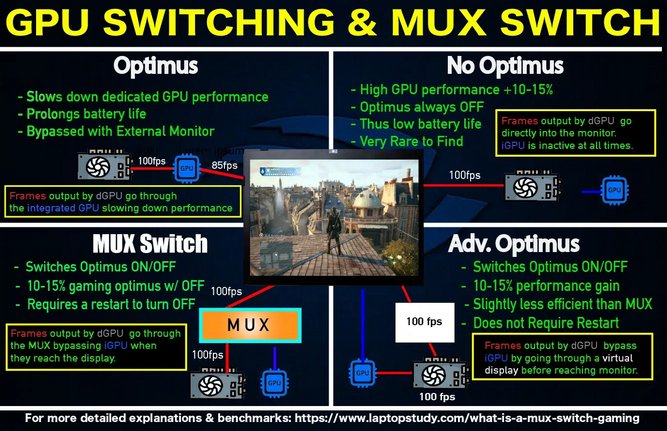
بسته به نوع لپتاپ، MUX Switch را میتوان با روشهای مختلف فعال یا غیرفعال کرد. به صورت کلی نحوه فعال کردن سوئیچ MUX یکی از سه روش زیر است:
استفاده از کلیدهای ترکیبی: برخی از لپتاپهای بازی دارای یک کلید ترکیبی هستند که با فشار دادن آن، میتوان بین حالت MUX و MUX-less (بدون استفاده از ماکس سوئیچ) تغییر داد. برای مثال در لپتاپ MSI GE76 Raider، با فشار دادن کلید FN+F7، میتوان این کار را انجام داد.
استفاده از نرمافزار ویژه شرکت تولیدکننده: برخی از لپتاپهای مخصوص بازی در نرمافزار ویژه قابلیتهای خود دارای بخشی برای مدیریت MUX Switch هستند که با استفاده از آن، میتوان عملکرد دستگاه را بین حالت MUX و بدون حالت MUX تغییر داد. مثلاً در لپتاپ Razer Blade 15، با استفاده از نرمافزار Razer Synapse، میتوان این کار را انجام داد.
استفاده از BIOS: برخی از لپتاپهای گیمینگ دارای یک گزینه مخصوص در BIOS هستند که با تغییر آن، میتوان بین حالت MUX و MUX-less سوئیچ کرد. به عنوان نمونه در لپتاپ Gigabyte Aero 15، با ورود به BIOS و تغییر گزینه Display Mode، میتوان این حالت را تغییر داد.
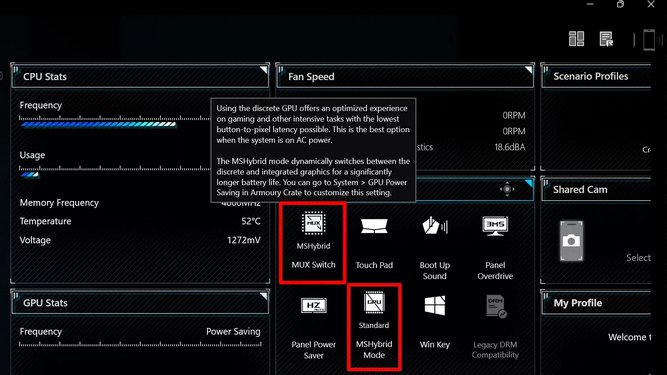
انواع MUX Switch
MUX Switch یا Multiplexer Switch دارای دو حالت ویژه عملکردی است که هر کدام ویژگیهای متفاوتی خواهند داشت. این دو حالت عبارتند از:
حالت MUX: در این حالت، تصویر مستقیماً از کارت گرافیک به صفحه نمایش فرستاده میشود و هیچ نقشی برای گرافیک داخلی پردازنده (iGPU) در این مسیر تعریف نمیشود. این حالت باعث میشود که عملکرد بازی بهبود یافته و نرخ فریم (FPS) افزایش یابد. آنطور که در بالا خواندید، این حالت امکان استفاده از تکنولوژیهای جدید و پیشرفته مانند G-Sync و FreeSync را فراهم میکند که باعث هماهنگ شدن فرکانس صفحه نمایش و کارت گرافیک شده و تیرگی، پارگی و لگ تصویر را کاهش میدهند.
حالت MUX-less: در این حالت، تصویر ابتدا از کارت گرافیک به iGPU فرستاده شده و سپس به صفحه نمایش منتقل میشود. این حالت باعث میشود که مصرف باتری کاهش یابد و عمر باتری طولانیتر شود. همانطور که گفته شد، این حالت امکان استفاده از تکنولوژی Optimus یا AMD Smart Access Graphics را فراهم میکند که باعث شناسایی نوع برنامه و تغییر خودکار بین iGPU و کارت گرافیک میشود.
MUX Switch چه مزایا و معایبی دارد؟
MUX Switch چون به کاربر امکان انتخاب بین دو حالت مختلف را میدهد، دارای مزایا و معایب زیر است:
مزایای MUX Switch:
• بهبود عملکرد بازی: با استفاده از حالت MUX، میتوان عملکرد بازی را بهبود بخشید و نرخ فریم را بالاتر کرد. برخی از آزمایشها نشان دادهاند که حالت MUX میتواند نرخ فریم را تا ۱۰ درصد بالاتر کند.
• استفاده از تکنولوژیهای جدید: با استفاده از حالت MUX، میتوان از تکنولوژیهای جدید و پیشرفته مانند G-Sync و FreeSync استفاده کرد که باعث هماهنگ شدن فرکانس صفحه نمایش و کارت گرافیک شده و تیرگی، پارگی و لگ تصویر را کاهش میدهند.
• کنترل باتری: با استفاده از حالت MUX-less و سپردن مدیریت این بخش به سیستم، میتوان مصرف باتری را کاهش داد و عمر باتری را طولانیتر کرد. همچنین، با استفاده از تکنولوژی Optimus یا AMD Smart Access Graphics، میتوان به صورت خودکار بین iGPU و کارت گرافیک تغییر داد و موجب صرفه جویی در مصرف باتری لپتاپ شد.
معایب MUX Switch:
• نیاز به ریستارت: با تغییر بین حالت MUX و MUX-less (بدون استفاده از حالت MUX)، ممکن است نیاز باشد که لپتاپ را ریستارت کنید تا تغییرات اعمال شود. این ممکن است برای برخی از کاربران زمانبر و آزار دهنده باشد.
• عدم سازگاری با برخی از صفحه نمایشهای خارجی: با استفاده از حالت MUX، ممکن است نتوانید از برخی از صفحه نمایشهای خارجی استفاده کنید که با کارت گرافیک سازگار نیستند. مثلاً در لپتاپ Razer Blade 15، با استفاده از حالت MUX، نمیتوانید از صفحه نمایش USB-C استفاده کنید.
• عدم پشتیبانی از برخی از تکنولوژیهای داخلی: با استفاده از حالت MUX، ممکن است نتوانید از برخی از تکنولوژیهای داخلی لپتاپ استفاده کنید که به iGPU وابسته هستند. مثلاً در لپتاپ MSI GE76 Raider، با استفاده از حالت MUX، نمیتوانید از تکنولوژی True Color استفاده کنید.

لپ تاپ های دارای قابلیت MUX Switch
طی دو سال گذشته انبوهی از لپتاپها با پشتیبانی از قابلیت ماکس سوئیچ وارد بازار شدهاند. در واقع به دلیل گسترش این فناوری، این روزها بسیاری از شرکتها با تنها قرار دادن یک تراشه داخلی مادربرد و تنظیم بایوس، این قابلیت را در لپتاپهای گیمینگ خود جای میدهند. در ادامه برخی از لپ تاپ های گیمینگ با پشتیبانی از MUX Switch را در جدول زیر مشاهده میکنید:
| Model | CPU | GPU | MUX Switch | Nvidia Optimus / AMD SAG |
|---|---|---|---|---|
| Acer Helios Neo 16 (2023) | Intel i7-13700HX | RTX 4060 | دارد | دارد |
| Acer Nitro 5 (2023) | Intel i5-12500H | RTX 4050 | دارد | ندارد |
| Alienware x16 (2023) | Intel i9-13900HK | RTX 4080 | دارد | دارد |
| ASUS Scar 17 (2023) | Ryzen 9 7945HX | RTX 4090 | دارد | دارد |
| ASUS Scar 18 (2023) | Intel i9-13980HX | RTX 4090 | دارد | دارد |
| ASUS Strix G16 (2023) | Intel i7-13650HX | RTX 4060 | دارد | دارد |
| ASUS TUF A16 (2023) | Ryzen 7 7735HS | RX 7600S | دارد | دارد |
| ASUS Zephyrus G14 (2023) | Ryzen 9 7940HS | RTX 4060 | دارد | دارد |
| ASUS Zephyrus M16 (2023) | Intel i9-13900H | RTX 4060 | دارد | دارد |
| Dell G16 (2023) | Intel i9-13900HX | RTX 4070 | دارد | دارد |
| Gigabyte Aorus 17X (2023) | Intel i9-13950HX | RTX 4090 | دارد | دارد |
| Gigabyte G5 KF (2023) | Intel i5-12500H | RTX 4060 | ندارد | ندارد |
| HP Omen Transcend 16 (2023) | Intel i7-13700HX | RTX 4070 | دارد | دارد |
| Lenovo LOQ 15 (2023) | Intel i7-13700H | RTX 4060 | دارد | دارد |
| Lenovo LOQ 16 (2023) | Intel i7-13700H | RTX 4060 | دارد | دارد |
| Lenovo Legion Pro 5i (2023) | Intel i9-13900HX | RTX 4070 | دارد | دارد |
| Lenovo Legion Pro 7i (2023) | Intel i9-13900HX | RTX 4080 | دارد | دارد |
| Lenovo Legion Slim 5 (2023) | Ryzen 7 7840HS | RTX 4060 | دارد | دارد |
| Lenovo Legion Slim 7i (2023) | Intel i9-13900H | RTX 4070 | دارد | دارد |
| MSI Raider GE68 HX (2023) | Intel i9-13950H | RTX 4070 | دارد | ندارد |
| MSI Stealth 14 (2023) | Intel i7-13700HX | RTX 4070 | دارد | ندارد |
| MSI Vector GP77 (2023) | Intel i7-13700H | RTX 4060 | دارد | ندارد |
| MSI Titan GT77 (2023) | i9-13980HX | RTX 4090 | دارد | ندارد |
| Razer Blade 14 (2023) | Ryzen 9 7940HS | RTX 4070 | دارد | ندارد |
| Razer Blade 16 (2023) | Intel i9-13980HX | RTX 4090 | دارد | دارد |
| Razer Blade 18 (2023) | Intel i9-13950HX | RTX 4080 | دارد | دارد |
پایینترین کارت گرافیکی که از MUX Switch پشتیبانی میکند چیست؟
پایینترین گرافیکی که از قابلیت MUX Switch استفاده میکند، کارت گرافیک NVIDIA GeForce RTX 3050 است. این کارت گرافیک در برخی از لپتاپهای بازی مانند Asus Vivobook 16X OLED (K3605) 1 وجود دارد. این کارت گرافیک قادر است تا بازیهای مختلف را با تنظیمات بالا و رزولوشن FHD اجرا کند. البته، بسته به نوع لپتاپ و سایر قطعات آن، عملکرد این کارت گرافیک ممکن است متفاوت باشد.
میزان واقعی تأثیر MUX Switch روی عملکرد بازی لپتاپها چقدر است؟
MUX Switch یا کلیدهای چندگانه، این امکان را میدهند که گرافیک پردازندهی گرافیکی جداگانه (dGPU) را به صورت مستقیم به نمایشگر وصل کنید، بدون اینکه نیاز باشد از طریق پردازندهی مرکزی و گرافیک پردازندهی گرافیکی یکپارچه (iGPU) عبور کند. این کار باعث میشود که تأخیر و زمان پاسخگویی کاهش یابد و نرخ فریم دهی افزایش یابد.
بنابر نتایج منتشر شده توسط Laptopmag، استفاده از MUX Switch به طور متوسط میتواند باعث افزایش حدود ۹ تا ۱۰ درصدی نرخ فریم دهی شود. اما در این حال برخی بازیها مانند Rainbow Six Siege و Shadow of Tomb Raider میتوانند از افزایش حدود ۳۰ درصدی نرخ فریم دهی نیز برخوردار شوند.
برای نمونه در بررسیهای Laptopmag، میزان تاثیر قابلیت MUX Switch روی نرخ فریم دهی و کیفیت چند بنچمارک و بازی در لپتاپ Asus ROG Flow Z13 (RTX 3050 Ti) در زیر نشان داده شده است.
(توضیح: حالت Turbo به معنای حالت Performance Mode یا مشابه آن است که هیچ محدودیتی در استفاده از حداکثر توان لپتاپ برای اجرای دستورات و بازی وجود ندارد. حالت Balanced به معنای استفاده از حالتی به همین نام در سیستم عامل Windows است که در آن توان کاری سیستم پردازشی و مصرف باتری در شرایط متعادلی تنظیم میشوند و ممکن است در اجرای برخی سناریوهای سنگین مانند بازی اثر منفی داشته باشد. حالت Default نیز به معنای Mux-less و انتخاب مسیر پردازشی بر عهده خود سیستم است).
| عنوان آزمون یا بازی | امتیاز حالت Balanced | امتیاز حالت Turbo | امتیاز حالت MUX Switch | نسبت کارایی MUX Switch نسبت به حالت Balanced | نسبت کارایی MUX Switch نسبت به حالت Turbo |
| ۳DMark Fire Strike Ultra | ۲۶۹۴ | ۲۶۸۱ | ۲۶۴۲ | -۱٫۹۳% | -۱٫۴۵% |
| ۳DMark Time Spy Extreme | ۲۱۲۰ | ۲۱۴۸ | ۲۱۳۸ | ۰٫۸۵% | -۰٫۴۷% |
| ۳DMark Port Royal | ۱۰۸۱ | ۱۰۸۹ | ۱۰۹۰ | ۰٫۸۳% | ۰٫۰۹% |
| DiRT 5 QHD | ۳۵٫۱ | ۴۹٫۹ | ۴۹٫۳ | ۴۰٫۴۶% | -۱٫۲۰% |
| Shadow of The Tomb Raider QHD | ۳۸ | ۴۶ | ۴۳ | ۱۳٫۱۶% | -۶٫۵۲% |
همین بررسی روی لپتاپ Asus TUF Gaming F15 منجر به کسب نتایج زیر شده است:
| عنوان آزمون یا بازی | امتیاز حالت Default | امتیاز حالت Turbo | امتیاز حالت MUX Switch | نسبت کارایی MUX Switch نسبت به حالت Default | نسبت کارایی MUX Switch نسبت به حالت Turbo |
| Geekbench 5.4 Multicore | ۱۲۷۰۵ | ۱۲۷۵۹ | ۱۲۵۸۵ | -۰٫۹۴% | -۱٫۳۶% |
| ۳DMark Time Spy | ۸۸۷۳ | ۹۴۵۷ | ۹۶۰۸ | ۸٫۲۸% | ۱٫۶۰% |
| DiRT 5 1080p | ۷۲٫۴ | ۸۸٫۶ | ۱۰۰٫۶ | ۳۸٫۹۵% | ۱۳٫۵۴% |
| Forza Horizon 5 1080p | ۶۰ | ۸۱ | ۸۳ | ۳۸٫۳۳% | ۲٫۴۷% |
| Shadow of the Tomb Raider 1080p | ۷۴٫۳ | ۱۲۴ | ۱۴۱ | ۸۹٫۷۷% | ۱۳٫۷۱% |
در نهایت لپ تاپ Asus ROG Flow X16 (RTX 3070 Ti) بررسی را با نتایج زیر به اتمام رسانده است:
| Benchmark | Balanced | Turbo | MUX Switch | تغییر حالت MUX Switch نسبت به حالت Default | تغییر حالت MUX Switch نسبت به حالت Turbo |
| ۳DMark Fire Strike Ultra | ۵۹۲۱ | ۶۸۰۱ | ۶۸۳۰ | ۱۵٫۳۵% | ۰٫۴۳% |
| ۳DMark Port Royal | ۵۸۷۶ | ۶۴۲۲ | ۶۴۲۷ | ۹٫۳۸% | ۰٫۰۸% |
| DiRT 5 1080p | ۸۶٫۴ | ۱۰۴٫۱ | ۱۰۵٫۶ | ۲۲٫۲۲% | ۱٫۴۴% |
| DiRT 5 QHD | ۶۹٫۲ | ۸۹٫۸ | ۹۴٫۵ | ۳۶٫۵۶% | ۵٫۲۳% |
| Forza Horizon 5 Ultra 1080p | ۸۲ | ۸۹ | ۹۲ | ۱۲٫۲۰% | ۳٫۳۷% |
| Forza Horizon 5 Ultra QHD | ۷۱ | ۷۵ | ۸۱ | ۱۴٫۰۸% | ۸٫۰۰% |
| Shadow of The Tomb Raider 1080p | ۱۰۱ | ۱۳۰ | ۱۴۴ | ۴۲٫۵۷% | ۱۰٫۷۷% |
| Shadow of The Tomb Raider QHD | ۸۲ | ۱۱۱ | ۱۲۴ | ۵۱٫۲۲% | ۱۱٫۷۱% |
جمع بندی موارد فوق نشان میدهد که شاید در بررسی بنچمارکها به صورت خام، تاثیر زیادی توسط استفاده از MUX Switch مشاهده نشود ولی هنگامی که این قابلیت فعال شده و تاثیر آن روی اجرای بازیها را بررسی کنیم، به خوبی مشاهده میشود که ماکس سوئیچینگ منجر به افزایش قابل توجه نرخ فریمدهی میشود.
در واقع میتوان به این نکته نیز اشاره کرد که نرمافزارهای بنچمارک با دامنه دسترسی بیشتر به سختافزار، خود مسیر dGPU را برای پردازش انتخاب میکنند و به همین دلیل امتیازات کسب شده در این بخش با MUX Switch شاید تفاوت زیادی با حالت Performance یا Turbo نداشته باشد. برای بازیها این قاعده صادق نیست و نیاز است تا مسیر پردازش اطلاعات تصویری توسط MUX Switch به dGPU هدایت شود تا بتوان حداکثر کارایی را شاهد بود.

جمعبندی و نتیجهگیری
MUX Switch یک قابلیت سختافزاری جدید و پیشرفته است که به لپتاپهای بازی اجازه میدهد بین دو حالت مختلف (خروجی بر اساس تصمیمگیری خود سیستم یا خروجی مستقیم از کارت گرافیک مجزای موجود در لپتاپ)، تصویر را به صفحه نمایش انتقال دهند. با استفاده از حالت MUX، میتوان عملکرد بازی را بهبود بخشید و از تکنولوژیهای جدید و پیشرفته مانند G-Sync و FreeSync استفاده کرد. با استفاده از حالت MUX-less که در آن مدیریت این بخش به پردازنده سیستم سپرده میشود، میتوان مصرف باتری را کاهش داده و عمر باتری را طولانیتر کرد.
سوئیچ MUX در مقابل Optimus شرکت انویدیا یا AMD Smart Access Graphics قرار میگیرد تا بسیاری از نواقص مربوط به نمایش محتوا و پشتیبانی از فناوریهای روز به سبب جابجایی بین دو حالت نمایش بین کارت گرافیک مجزا و مجتمع را جبران کند. البته نباید به MUX Switch به عنوان یک فناوری بسیار بزرگ و ایجاد کننده تفاوت نگاه کرد؛ چرا که بنابر نتایج بررسیهای معتبر، این فناوری به صورت متوسط تا ۱۰ درصد در نرخ فریمدهی بازیها موثر بوده و نمیتواند عملکردی خارقالعاده را با یک سختافزار مشابه در لپتاپهای بدون MUX Switch رقم بزند.
سوالات پرتکرار
چگونه میتوانم بفهمم لپتاپ من دارای MUX Switch است یا خیر؟
برای فهمیدن اینکه لپتاپ شما دارای MUX Switch است یا خیر، شما میتوانید از روشهای زیر استفاده کنید:
مشخصات فنی لپتاپ را بررسی کنید: برخی از لپتاپهای بازی در مشخصات فنی خود، اعلام کردهاند که دارای MUX Switch هستند.
نرمافزار کنترل گرافیک لپتاپ را بررسی کنید: برخی از لپتاپهای بازی دارای یک نرمافزار هستند که با استفاده از آن، میتوانید بین حالات MUX و MUX-less تغییر دهید.
BIOS لپتاپ را بررسی کنید: برخی از لپتاپهای گیمینگ دارای یک گزینه در بخش تنظیمات حرفهای یا نمایشگر BIOS هستند که با تغییر آن، میتوانید وضعیت تولید خروجی بین حالات MUX و MUX-less تغییر دهید.
عملکرد MUX Switch چگونه است؟
MUX Switch یک قطعه سختافزاری است که در لپتاپهای گیمینگ قرار گرفته و به صورت فیزیکی تغییرات را در روش انتقال تصویر به صفحه نمایش اعمال میکند. شما میتوانید با استفاده از یک کلید ترکیبی، یک نرمافزار یا گزینه BIOS، وضعیت این بخش را بین حالات MUX و MUX-less تغییر دهید.
MUX Switch چقدر روی عملکرد لپ تاپ تاثیر دارد؟
علیرغم آنکه ادعا میشود MUX Switch میتواند تاثیر قابل توجهی در عملکرد بازی داشته باشد، برخی از آزمایشها نشان دادهاند که حالت MUX میتواند در بهترین حالت، نرخ فریم را تا ۱۰ درصد بالاتر ببرد. البته برخی بررسیها نشان دادهاند که واکنش بازیهای مختلف به استفاده از MUX Switch یکسان نیست. برای مثال در این زمینه بازیهایی مانند Rainbow Six Siege و Shadow of Tomb Raider حتی ممکن است تا ۳۰ درصد افزایش نرخ فریمدهی را تجربه کنند که بهتر است با تنظیمات گرافیکی بالا، برای رسیدن به مناسبترین نتیجه، آنها را مورد بررسی قرار داد.
MUX Switch چگونه فعال یا غیرفعال میشود؟
برای فعال یا غیرفعال کردن MUX Switch، شما باید از یک روش خاص مانند استفاده از کلید ترکیبی، استفاده از نرمافزار اختصاصی مدیریت لپتاپ گیمینگ یا حتی فعالسازی یک گزینه در بایوس دستگاه اقدام کنید.
آیا استفاده از سوئیچ MUX ضروری است؟
خیر. همانطور که عنوان شد بهتر است تنها زمانی که میخواهید بازی کنید این گزینه را فعال کنید. در واقع به دلایل بسیاری از جمله مدیریت مصرف انرژی و افزایش شارژدهی لپتاپ بهتر است این گزینه در بیشتر مواقع، به جز هنگان بازی، خاموش باشد.
آیا سوئیچ MUX فریم در ثانیه را افزایش می دهد؟
بله. در بسیاری از مواقع و سناریوها از جمله بازی استفاده از ماسک سوئیچ موجب افزایش نرخ فریم شده و کارایی بازی را افزایش میدهد.
سوئیچ MUX روشن باشد بهتر است یا خاموش؟
نمیتوان به این سوال به صورت قطعی جواب داد. در واقع باید زمان اجرای بازیها یا فعالیتهای گرافیکی سنگین و به طور کلی هنگامی که به MUX Switch نیاز دارید آن را روشن کنید و شاید بهتر باشد در باقی موارد این قابلیت خاموش باشد.



![نگاهی به سرعت SSD اکسترنال ADATA SD600Q؛ چقدر سریعتر از فلش مموری؟ [تماشا کنید] نگاهی به سرعت SSD اکسترنال ADATA SD600Q؛ چقدر سریعتر از فلش مموری؟ [تماشا کنید]](https://zhwana.ir/wp-content/uploads/2023/11/d986daafd8a7d987db8c-d8a8d987-d8b3d8b1d8b9d8aa-ssd-d8a7daa9d8b3d8aad8b1d986d8a7d984-adata-sd600qd89b-da86d982d8afd8b1-d8b3d8b1db8cd8b9_655f33547ad0a-50x50.jpeg)
![آموزش ثبت نام و استفاده از چت بات ChatGPT با شماره مجازی در ایران [+ثبت نام با ایمیل] آموزش ثبت نام و استفاده از چت بات ChatGPT با شماره مجازی در ایران [+ثبت نام با ایمیل]](https://zhwana.ir/wp-content/uploads/2023/11/d8a2d985d988d8b2d8b4-d8abd8a8d8aa-d986d8a7d985-d988-d8a7d8b3d8aad981d8a7d8afd987-d8a7d8b2-da86d8aa-d8a8d8a7d8aa-chatgpt-d8a8d8a7-d8b4d985_655de1a9e3cde-50x50.jpeg)
